显示任何图层的数据表。 过滤数据表以显示地块子集 - 在本例中,仅为 Villa Drive 上的地块。
注: 此练习将使用您在之前的练习中创建和修改过的 build_map1.dwg 地图。
使用数据表过滤要素的步骤
- 如果尚未打开,请打开在第 4 课:创建地图要素中完成的地图。
- 依次单击

 “打开”
“打开” “图形”。
“图形”。
- 找到 build_map1.dwg 文件。
- 选择该地图,然后单击“打开”。
- 依次单击
- 在任务窗格中,切换到显示管理器。
- 在“显示管理器”中,选择 Parcels 图层,然后单击“表”。
- 在数据表中,在“按以下条件过滤”列表中选择“STNAME”字段,然后在字段中输入 VILLA DR。
请勿拼写为“Drive”。
- 单击“应用过滤器”以仅显示 Villa Drive 上的地块。
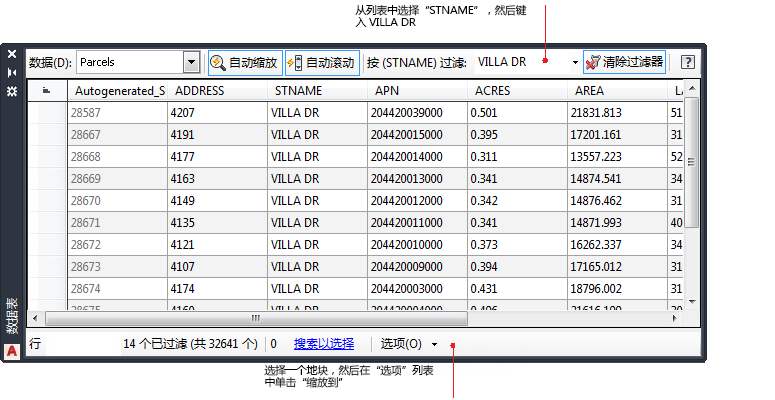
使用数据表过滤出要查看的地块。
- 请确保“自动缩放”处于打开状态。
处于打开状态时,该按钮周围会有一圈边框。
- 在地块最左侧的深灰色字段中单击,以选择该地块。
注: 将数据表滚动到左侧以查看最左侧的字段。
AutoCAD Map 3D 工具集会缩放到选定地块。
- 记下“自动生成的 SDF ID”字段中的编号,因为您稍后还需要该编号。
注: 您可以执行更复杂的搜索。 依次单击

 。 查找 该选项使您可以使用布尔条件查询图层(例如,ACRES > 1 可以找到大于一英亩的地块)。然后,地图将仅显示符合查询条件的对象。
。 查找 该选项使您可以使用布尔条件查询图层(例如,ACRES > 1 可以找到大于一英亩的地块)。然后,地图将仅显示符合查询条件的对象。
- 保存地图但不要关闭,以在下一练习中使用。
要继续此教程,请转至练习 2:检出和编辑要素。